Doom Eternal es la quinta entrada de la serie Doom desarrollada por id Software y publicada por Bethesda Softworks. Es una secuela de Doom (2016) y una vez más sigue a Doomguy en su misión de frustrar los planes del alienígena Maykr. En esta guía, le mostraremos cómo jugar en Linux.

Doom: Eternal en Linux
Doom: Eternal funciona muy bien en Linux, pero solo con la ayuda de Proton y Steam Play. Por esta razón, necesitarás instalar la versión Linux de Steam para que el juego funcione.
Instalar Steam
Para instalar Steam en su PC con Linux, abra una ventana de terminal en el escritorio de Linux. Para abrir una ventana de terminal, presione Ctrl + Alt + T en el teclado. Alternativamente, busque”Terminal”en el menú de la aplicación y ábralo de esa manera.
Una vez que la ventana de la terminal esté abierta y lista para usar, siga las instrucciones de instalación que se describen a continuación para que Steam funcione en su PC con Linux.
Ubuntu
En Ubuntu, puede instalar la aplicación Steam utilizando el siguiente comando Apt a continuación.
sudo apt install steam
Debian
En D ebian Linux , es mejor obtener la aplicación Steam en funcionamiento descargando Steam DEB paquete directamente, en lugar de tratar con Steam incluido en Debian.
Para iniciar la descarga, ingrese el siguiente comando wget a continuación. Esta descarga tomará el paquete Steam DEB directamente del sitio web de Valve y lo colocará en su carpeta de inicio.
wget https://steamcdn-a.akamaihd.net/client/installer/steam.deb
Ahora que la aplicación Steam terminó de descargarse, podrá instalar el paquete Steam DEB en su computadora. Con el comando dpkg , configure el paquete Steam DEB en su sistema.
sudo dpkg-i steam.deb
Arch Linux
Para jugar juegos de Steam en Arch Linux , debe’Necesitará tener habilitado el repositorio de software “multilib”. Para habilitar este repositorio, abra su archivo Pacman.conf y busque el repositorio de software “multilib”, elimine todas las instancias de # y guárdelo. Luego, vuelva a sincronizar Pacman con el siguiente comando.
sudo pacman-Syy
Finalmente, instale la aplicación Steam en Arch Linux con el siguiente comando Pacman .
sudo pacman-S steam
Fedora/OpenSUSE
Tanto Fedora como OpenSUSE tienen la capacidad de instalar Steam con repositorios de software incluidos de fábrica. Sin embargo, creemos que la versión Flatpak de Steam funciona mucho mejor en estos sistemas operativos, y debería seguir esas instrucciones en su lugar.
Flatpak
La versión Flatpak de Steam solo funciona si habilitas el tiempo de ejecución de Flatpak en tu sistema. Para habilitar el tiempo de ejecución de Flatpak en su computadora, siga nuestra guía detallada sobre el tema .
Una vez que el tiempo de ejecución de Flatpak esté instalado y habilitado en su sistema, puede instalar Steam. Para instalar Steam, utilice los dos comandos siguientes.
flatpak remoto-agregar--si-no-existe flathub https://flathub.org/repo/flathub.flatpakrepo
flatpak instalar flathub com.valvesoftware.Steam
Play Doom: Eternal trabajando en Linux
Con Steam instalado en su PC con Linux, ábralo e inicie sesión con la información de su cuenta. Luego, sigue las instrucciones paso a paso a continuación para que Doom: Eternal funcione en Linux.
Paso 1: abre el menú de Steam y localiza el botón”Configuración”para acceder al área de configuración de Steam. Una vez dentro del área de configuración de Steam, busque la sección”Steam Play”y marque la casilla Habilitar Steam Play para títulos compatibles y la casilla”Habilitar Steam Play para todos los demás títulos”.

Haga clic en el botón”Aceptar”para guardar su configuración.
Paso 2: busca el botón”Tienda”y haz clic en él para acceder a la tienda de Steam. En la tienda Steam, ubique el cuadro de búsqueda y haga clic en él para iniciar una búsqueda. En el cuadro de búsqueda, escribe”Doom Eternal”y presiona la tecla Intro.
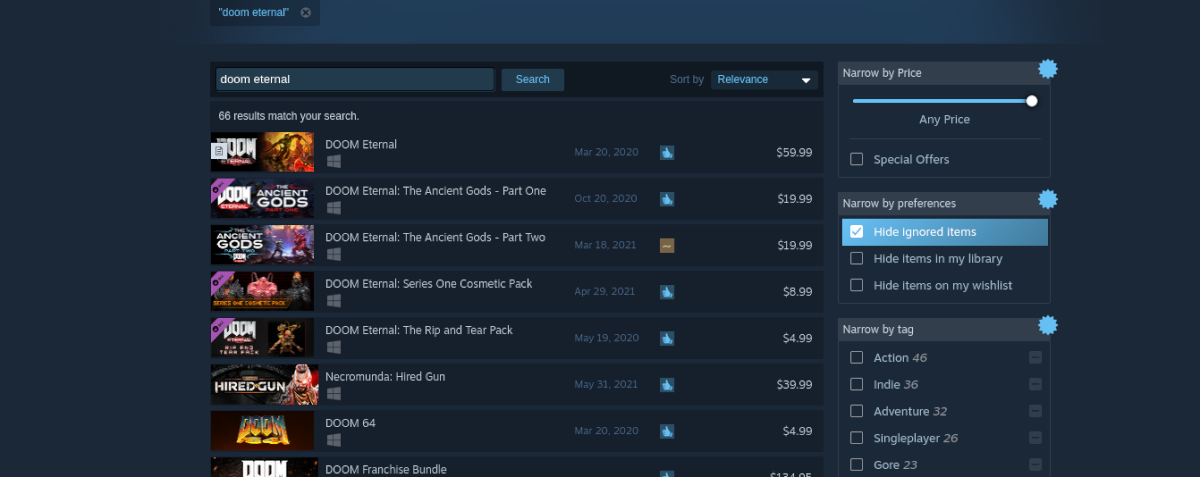
Mira los resultados de la búsqueda y localiza”Doom Eternal”, luego haz clic en él para acceder a la página de la tienda del juego.
Paso 3: en la página de la tienda de Steam de Doom Eternal, busca el botón verde”Agregar al carrito”y haz clic en él para agregar Doom Eternal a tu carrito. Desde allí, haz clic en el ícono del carrito en Steam para comprar y agregar el juego a tu cuenta.
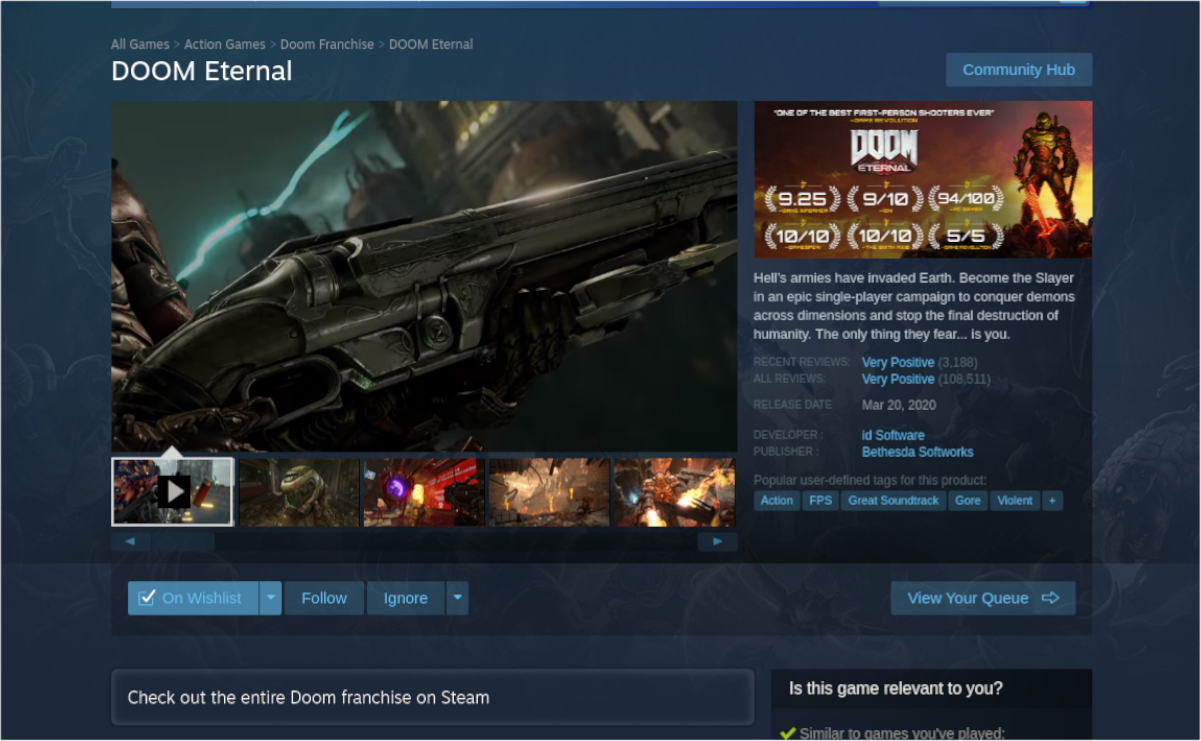
Paso 4: una vez que hayas comprado Doom Eternal, agrégalo a tu cuenta de Steam, localiza el botón”Biblioteca”en Steam y haz clic en él para dirigirte a tu biblioteca de Steam.
Dentro de tu biblioteca de Steam, busca el cuadro de búsqueda y escribe”Doom Eternal”para ubicar el juego dentro de tu colección. Desde allí, ubique el botón azul”INSTALAR”y haga clic en él con el mouse.
Al seleccionar el botón azul”INSTALAR”, Steam comenzará a descargar Doom Eternal en tu computadora. Este proceso puede llevar un poco de tiempo, ya que Doom Eternal es un juego enorme.
Paso 5 : cuando se complete la descarga, el botón azul”INSTALAR”se convertirá en un botón verde”REPRODUCIR”. ¡Haz clic en el botón verde”JUGAR”para iniciar Doom Eternal! ¡Disfruta!
